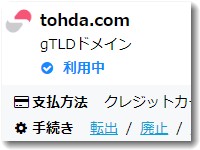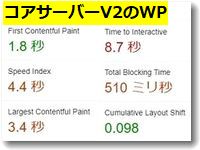メールの電子署名「DKIM(ディーキム)」を実装した設定方法について、当社が実施したやりかたを紹介します。DKIMの設定をするとGmailで迷惑メール判定されることが激減します。SPF設定だけではうまく解決できずにメールが届かなくて困っているという場合にはとても有効です。
メールの電子署名「DKIM(ディーキム)」を実装した設定方法について、当社が実施したやりかたを紹介します。DKIMの設定をするとGmailで迷惑メール判定されることが激減します。SPF設定だけではうまく解決できずにメールが届かなくて困っているという場合にはとても有効です。
当社がWEBサイトの管理のために利用しているレンタルサーバーはエックスサーバーです。エックスサーバーではDKIMの設定ができなかったため、メールで利用するサーバーを別途に用意することにしました。バリュードメインにはDKIMが使えるサーバーがあったので、コアサーバーV2のプランCORE-Xをあらたに契約し、メールサーバーとして使うことにしました。
つまり、WEBサイトはエックスサーバー、メールはバリュードメインのコアサーバーというように、WEBサイトとメールで違うサーバーを利用するという運用方法です。
※このようなマニアックな仕様は避けたいという方はこの記事をスキップして、(2023年3月から)DKIMが使えるようになったエックスサーバーだけを利用することをおすすめします。
メールの電子署名「DKIM(ディーキム)」を使う
サーバーを2つにわけて利用します
エックスサーバーでドメインを契約しWEBサイトもメールも運用しているという状況からのスタートです。
ステップとしては
0.事前準備としてはバリュードメインでメールアカウント分の設定をしておく
1.エックスサーバーでネームサーバーの設定をすべてバリュードメインに向ける
2.バリュードメインでDNS設定を行いAレコードだけをエックスサーバーに向ける
3.バリュードメインでDKIMの設定をする
となります。
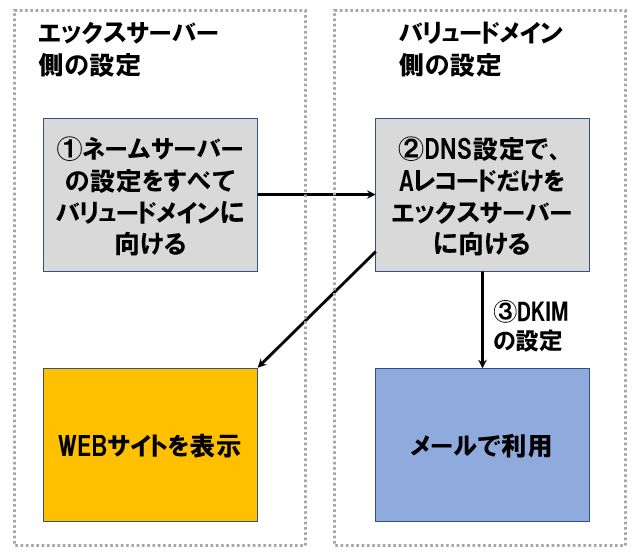
0.事前準備としてはバリュードメインでメールアカウント分の設定をしておく
これまで利用していたメールアカウントを精査し、これから使うメールアカウントをバリュードメイン(コアサーバー)のほうで準備しておきます。ここを先にしておかないと、DNSを変えた瞬間から届くはずのメールが失われてしまう可能性があるので要注意です。
なお、バリュードメインはドメイン管理のサービスです。バリュードメインが提供しているレンタルサーバーは複数のサービスが用意されていて名称がいくつかあります。ややこしいところですね。
当社はコアサーバーのV2でプランCORE-Xを新規契約して利用しはじめました。以下の解説ではこのあたりの説明は省略して「バリュードメイン側」として表示しますのでご注意ください。
このバリュードメイン側でサーバー契約をすませて、必要なメールアカウントは用意しておく。
これを事前準備とします。
1.エックスサーバーでネームサーバーの設定をすべてバリュードメインに向ける
エックスサーバー側でネームサーバーを変更します。
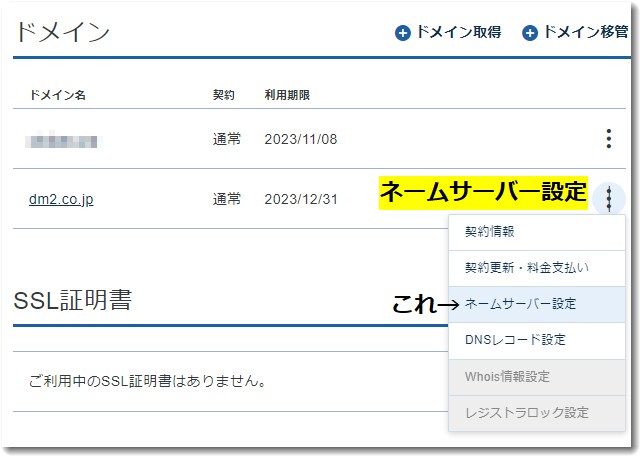
ネームサーバー設定をクリックし、ドメイン適用先サービスを変更します。

「その他のサービスで利用する」をクリックし、ネームサーバーの1から5までにバリュードメインのNSサーバー名を記入します。
ドメインを運用したいサービスのネームサーバーを設定してください。
ネームサーバー1 ns1.value-domain.com
ネームサーバー2 ns2.value-domain.com
ネームサーバー3 ns3.value-domain.com
ネームサーバー4 ns4.value-domain.com
ネームサーバー5 ns5.value-domain.com
と入力して、「確認画面へ進む」をクリックして設定を完了させます。
エックスサーバー側の設定はこれで終了です。
2.バリュードメイン側でDNS設定を行いAレコードだけをエックスサーバーに向ける
次からはバリュードメイン側の設定です。
「無料ネームサーバー」にドメイン「dm2.co.jp」を登録します。
そのうえで「ドメインのDNS設定」を編集します。
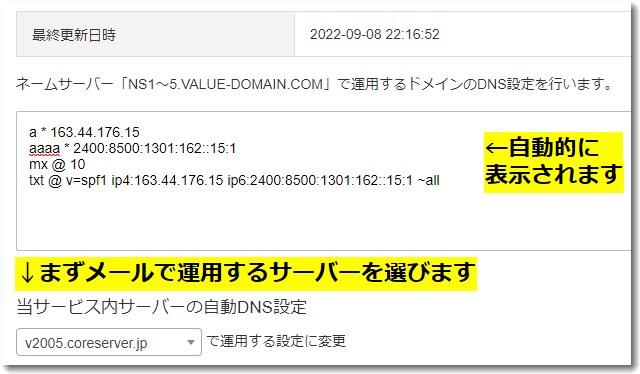
メールで運用するサーバーを選びます。ここでは「v2005.coreserver.jp」を選択しています。(当社が契約したサーバーなので、みなさんは自分が契約したサーバー名を選択してください)
とりあえずこれで設定を保存します。
a * 163.44.176.15
aaaa * 2400:8500:1301:162::15:1
mx @ 10
txt @ v=spf1 ip4:163.44.176.15 ip6:2400:8500:1301:162::15:1 ~all
この状態のままだと、メールもWEBサイトも「v2005.coreserver.jp」というサーバーで表示されています。
そこで、Aレコードだけを変更します。
Aレコードは、WEBサイトの表示をどのサーバーにするかをIPアドレスで指定するための設定です。
WEBサイトはエックスサーバーで運用するので、Aレコードは当社が利用しているエックスサーバーのIPアドレスに変更します。
つまり
a * 163.44.176.15
となっているところだけを
a * 162.43.120.172
に変更して、保存します。
これでOKです。
また、メールで使うサーバーは、mxで指定します。
メールで使うサーバーはコアサーバーの「163.44.176.15」というIPアドレスを設定する必要があります。
そのためには以下のように2行で記述します。
a mail 163.44.176.15
mx mail.dm2.co.jp. 10
この上に上記のa * 162.43.120.172をつけたしますので
a * 162.43.120.172
a mail 163.44.176.15
mx mail.dm2.co.jp. 10
となります。
これで、現在のdm2.co.jpのIPアドレスは
・WEBサイト→ 162.43.120.172 (エックスサーバー)
・メールアドレス→ 163.44.176.15 (コアサーバー)
になります。
あと、IPV6対応の処理も必要です。
aaaaというのがIPV6の設定になります。
aaaa * 2400:8500:1301:162::15:1
という部分はIPV6のIPアドレス表示です。
実はエックスサーバーにはIPV6のホームページ表示対応がまだありません。
なので、この行は削除します。
この段階では
a * 162.43.120.172
a mail 163.44.176.15
mx mail.dm2.co.jp. 10
txt @ v=spf1 ip4:163.44.176.15 ip6:2400:8500:1301:162::15:1 ~all
と4行の表示になります。
なお、さくらインターネットでホームページを表示する場合は、IPV6表示が設定できます。ですからその場合はaaaaの部分もさくらインターネットのIPV6にして追記すればいいです。
3.バリュードメインでDKIMの設定をする
メールがバリュードメイン側(コアサーバー)で利用できるようになるまでに数時間ほどかかるかもしれませんのでしばらく待って確認をしてください。
メールがバリュードメイン側で利用できるようになったら、とりあえず一安心ですね。
次にDKIMの設定を進めます。
コアサーバーのメール設定画面で「DKIMを有効」というボタンがあるのでクリックします。
▼コアサーバーのメール設定画面でDKIM有効にする
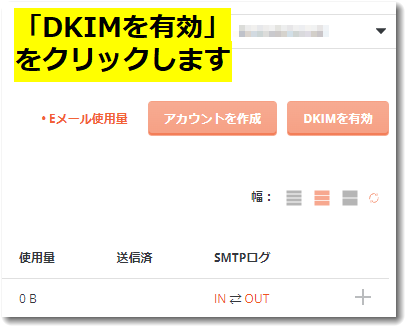
▼コアサーバーのメール設定画面で確認
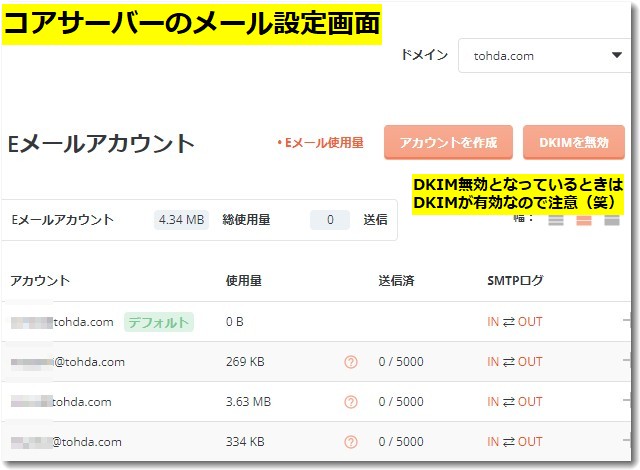
「DKIM有効」をクリックしたら、バリュードメインのサポートに連絡して追加の設定を依頼します。(この手続をしないとDKIM有効になりません)
翌日くらいに、バリュードメインのサポートから連絡がきます。
DKIM認証のコード(暗号のような文字列で400文字ほどあります)はこれです、という案内があります。これ、自動的にやってくれればいいのにね、と思いますが現段階では自分でやるしかないようです。
このDKIMのテキスト文字列をDNS設定の画面に貼り付けます。
つまり
a * 162.43.120.172
a mail 163.44.176.15
mx mail.dm2.co.jp. 10
txt @ v=spf1 ip4:163.44.176.15 ip6:2400:8500:1301:162::15:1 ~all
と4行の表示になっている下に、DKIMの設定をコピペで貼り付けるということです。
貼り付けるDKIMのテキスト部分は
txt x._domainkey v=DKIM1; k=rsa; p=Bw*************************************************************************************************************************************************************************gX
というような感じになります。
▼最終的に設定ができた画面
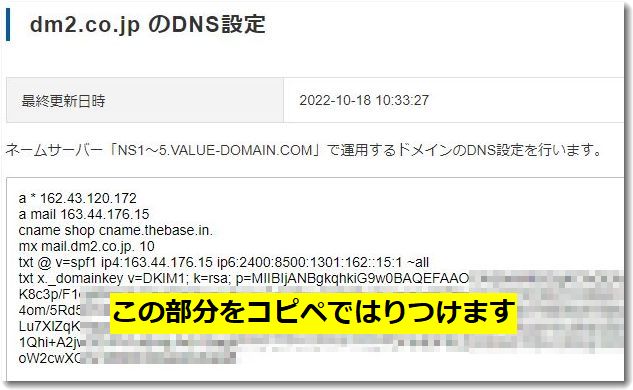
※上記の画像には、3行めに後で追加したBASEのサブドメイン設定の行が追加されています。
これで保存すればOKです。
1~2時間ほど経過すればDKIM有効となるはずです。
2つのサーバーを利用するメリットとデメリットについて
サーバーをわけて利用するということに最初は心理的に抵抗がありましたが、よく考えてみると合理的な方法であることに気づきました。
デメリット
デメリットは、
・DNS設定がわかりにくくややこしい
・サーバー管理をひきつぐときにマニュアルを残しておかないとわからない
・サーバー2つ分のコストがかかる
などがあげられます。
メリット
一方でメリットは、
・WEBサイトだけ、メールサーバーだけを別途にチューニングできる
・今後のサーバーの変更が容易になる
・環境変化に対応しやすい
などがあげられます。
せっかくホームページの整備をしたサーバーなのに、メール設定の環境が整わないために全部のサーバーを移転…というよりも、必要に応じてメールサーバーだけを移転すればいいわけです。
また、もしものときのリスク分散としてすぐに代替サーバーを用意することができるのが最大のメリットだと思いました。いちおうコアサーバーにもワードプレスの簡単インストールなどのサービスはありますので、ホームページの作成も問題ありません。
エックスサーバーもDKIM設定ができるようになりました(2023年2月14日から)
2023年2月14日追記
エックスサーバーもDKIM設定ができるようになりました。
https://www.xserver.ne.jp/news_detail.php?view_id=10286
sv14450.xserver.jp 以降のサーバーは2023年2月14日からで、sv14450.xserver.jp 以前のサーバーについては順次対応予定とのことです。
DKIMの設定方法
https://www.xserver.ne.jp/manual/man_mail_dkim.php
これで2つのサーバーにわけてWEBサイトとメールを別々に運用しなくても、エックスサーバーだけでもDKIMのメール認証OKになりました。これからの設定が楽になるので便利ですね。

この記事を書いた遠田幹雄は中小企業診断士です
遠田幹雄は経営コンサルティング企業の株式会社ドモドモコーポレーション代表取締役。石川県かほく市に本社があり金沢市を中心とした北陸三県を主な活動エリアとする経営コンサルタントです。
小規模事業者や中小企業を対象として、経営戦略立案とその後の実行支援、商品開発、販路拡大、マーケティング、ブランド構築等に係る総合的なコンサルティング活動を展開しています。実際にはWEBマーケティングやIT系のご依頼が多いです。
民民での直接契約を中心としていますが、商工三団体などの支援機関が主催するセミナー講師を年間数十回担当したり、支援機関の専門家派遣や中小企業基盤整備機構の経営窓口相談に対応したりもしています。
保有資格:中小企業診断士、情報処理技術者など
会社概要およびプロフィールは株式会社ドモドモコーポレーションの会社案内にて紹介していますので興味ある方はご覧ください。
お問い合わせは電話ではなくお問い合わせフォームからメールにておねがいします。新規の電話番号からの電話は受信しないことにしていますのでご了承ください。
【反応していただけると喜びます(笑)】
記事内容が役にたったとか共感したとかで、なにか反応をしたいという場合はTwitterやフェイスブックなどのSNSで反応いただけるとうれしいです。
遠田幹雄が利用しているSNSは以下のとおりです。
facebook https://www.facebook.com/tohdamikio
ツイッター https://twitter.com/tohdamikio
LINE https://lin.ee/igN7saM
チャットワーク https://www.chatwork.com/tohda
また、投げ銭システムも用意しましたのでお気持ちがあればクレジット決済などでもお支払いいただけます。
※投げ銭はスクエアの「寄付」というシステムに変更しています(2025年1月6日)
※投げ銭は100円からOKです。シャレですので笑ってください(笑)